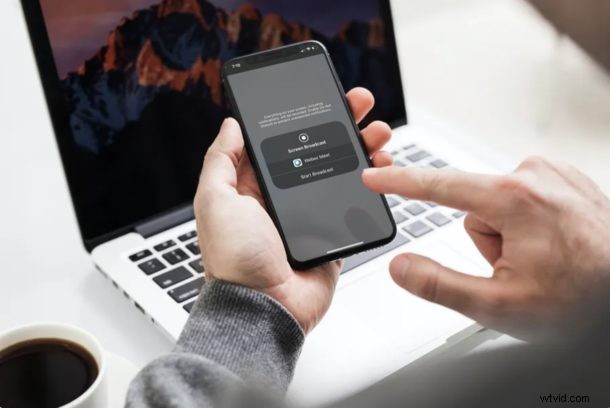
Se stai già utilizzando Webex Meetings per le videoconferenze, sarai felice di sapere che puoi anche condividere lo schermo del tuo iPhone o iPad con altri partecipanti alla riunione. Questa capacità potrebbe rivelarsi utile per mostrare presentazioni e altri dati preziosi.
Con la stragrande maggioranza delle persone che lavorano da casa a causa della situazione COVID-19, i servizi di videoconferenza come Webex, Zoom, Skype, ecc. sono più importanti che mai. Che si tratti di un progetto di gruppo o di una riunione di lavoro, lavorare insieme da remoto è più facile di quanto si possa pensare grazie alle videochiamate.
Se sei interessato a sfruttare la funzionalità di condivisione dello schermo che Webex Meetings ha da offrire, continua a leggere per scoprire come utilizzare WebEx per condividere lo schermo del tuo iPhone e iPad durante una riunione WebEx.
Come condividere lo schermo in Webex Meetings su iPhone e iPad
La condivisione dello schermo tramite Webex Meetings è una procedura abbastanza semplice e diretta. Tuttavia, prima di iniziare, dovrai avviare o partecipare a una riunione online utilizzando l'app Webex Meetings disponibile per iPhone e iPad. Una volta che sei in una riunione attiva, segui semplicemente i passaggi seguenti.
- Quando sei in una riunione Webex attiva, tocca l'icona del "punto triplo" in basso per accedere a più opzioni.
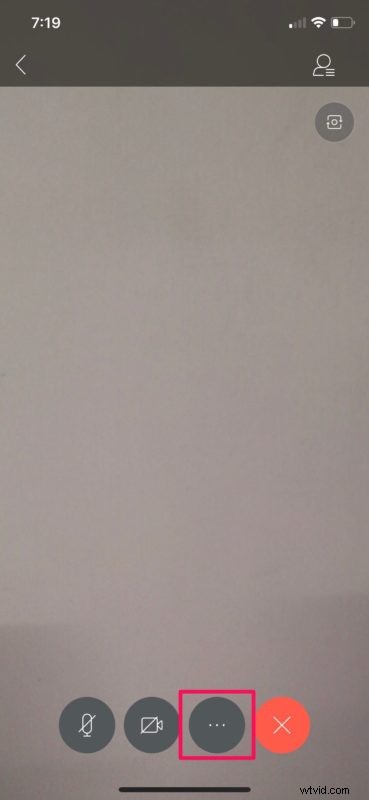
- Qui, tocca "Condividi contenuto" per accedere alla funzionalità di condivisione dello schermo che Webex ha da offrire.
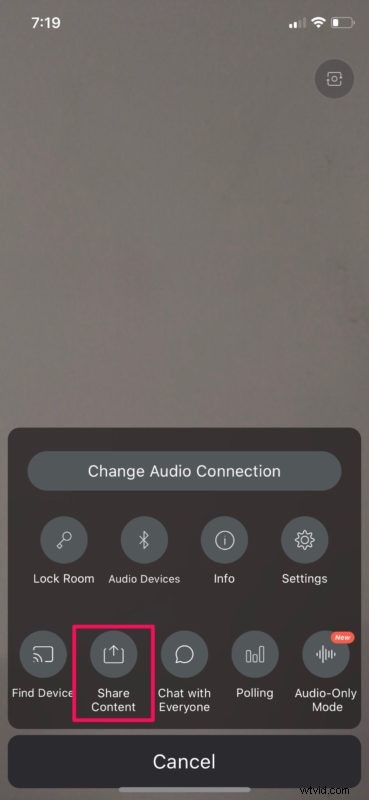
- Ora tocca "Condividi schermo", che è la prima opzione nell'elenco.
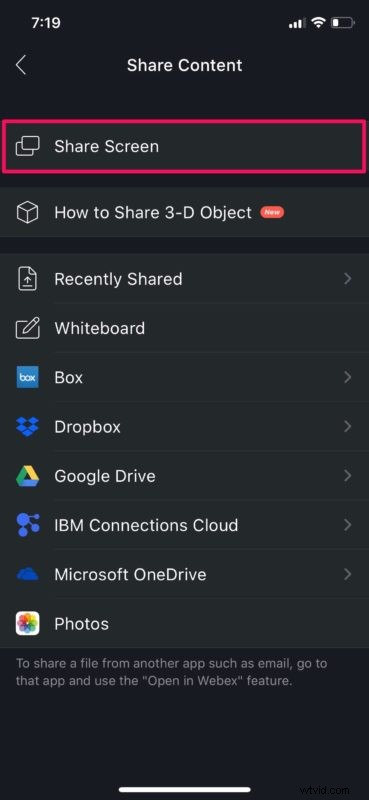
- Quindi, tocca semplicemente "Avvia trasmissione" per iniziare a condividere lo schermo del tuo iPhone o iPad.
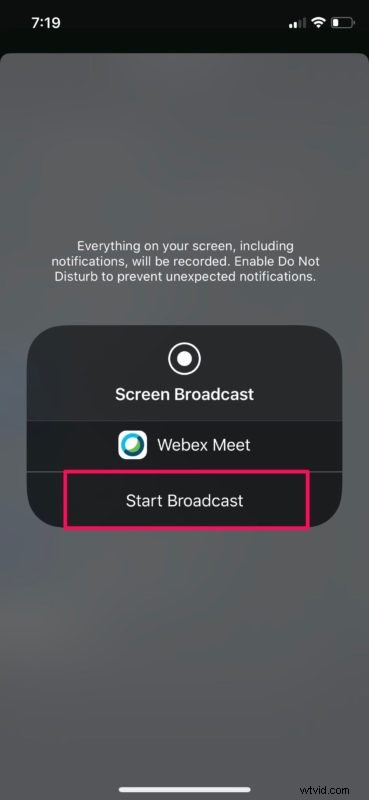
- Se desideri interrompere la condivisione dello schermo con altri partecipanti, tocca l'icona rossa di registrazione dello schermo nell'angolo in alto a sinistra dello schermo, quindi seleziona "Interrompi".
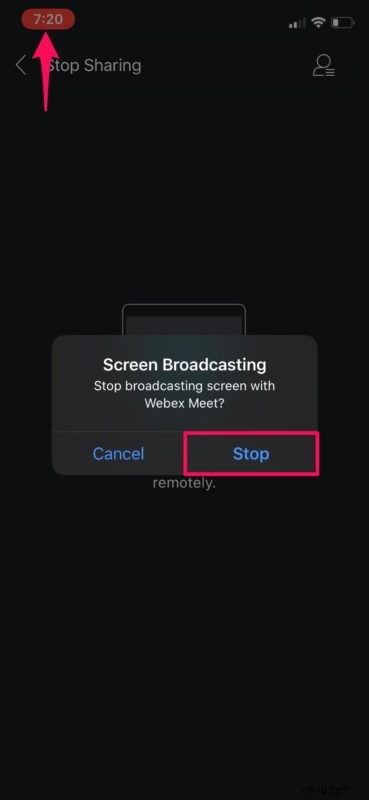
Ora che capisci quanto sia facile condividere lo schermo durante una riunione Webex, forse utilizzerai la funzione durante il lavoro o la scuola.
Questa funzionalità non sarebbe possibile se non fosse per la funzione di registrazione dello schermo integrata disponibile in iOS e iPadOS. Sia che si tratti di lavorare insieme, mostrare una presentazione o esaminare qualcosa, è possibile utilizzare comodamente la funzione di condivisione dello schermo di Webex per condividere tutto ciò che è sullo schermo dell'iPhone o dell'iPad con altre persone nella stessa riunione WebEx.
Cisco afferma che i dati condivisi dello schermo non vengono mai archiviati localmente o in remoto e promette solide funzionalità di sicurezza. C'è anche un'opzione per abilitare la crittografia end-to-end per gli utenti che ne hanno davvero bisogno.
A causa dell'attuale situazione globale del COVID-19, Cisco offre l'accesso gratuito a Webex Meetings per promuovere il lavoro da casa e il telelavoro. Gli utenti hanno accesso a tutte le funzionalità aziendali che includono l'accesso illimitato senza limiti di tempo alle riunioni, sebbene ci siano alcuni limiti sui piani gratuiti. Ovviamente, se utilizzi WebEx in un ambiente educativo, aziendale o aziendale, probabilmente utilizzerai un piano a pagamento con funzionalità e capacità più solide.
Webex Meetings non è l'unica app di videoconferenza che offre supporto per la condivisione dello schermo. Quindi, se utilizzi altri servizi di videochiamata popolari come Zoom, puoi condividere lo schermo, così come Skype o persino Google Hangouts, in ogni caso sarai in grado di condividere lo schermo del tuo iPhone o iPad in un modo simile. Puoi anche dare un'occhiata a TeamViewer se stai cercando di condividere solo lo schermo del contenuto sul tuo dispositivo iOS o iPadOS meno le funzionalità di videochiamata.
Sei riuscito a condividere lo schermo del tuo iPhone o iPad durante la tua riunione Webex? Condividi i tuoi pensieri, opinioni ed esperienze nella sezione commenti in basso.
